Hinweise zum Aufladen der Galaxy Buds+
Unabhängig von deinen bevorzugten Hobbys oder deinem Lebensstil, ist es immer toll, wenn der Akku deiner Ohrhörer den ganzen Tag hält. Wir geben dir eine Handvoll Tipps zum Aufladen des Akkus und zeigen Tipps und Tricks, mit denen du das Beste aus dem Akku deiner Galaxy Buds+ herausholen und Schäden an deinen Ohrhörern vermeiden kannst.
Bevor du unsere Tipps ausprobierst, stelle sicher, dass die Software deiner Galaxy Buds+ auf dem neuesten Stand ist. Weitere Informationen zum Aktualisieren der Software findest du in unserer FAQ Galaxy Buds + mit einem Galaxy Smartphone verbinden und Software aktualisieren.
Lade den Akku vollständig auf
- Wir empfehlen, den Akku vollständig aufzuladen, bevor du die Galaxy Buds+ zum ersten Mal verwendest oder wenn sie längere Zeit nicht verwendet wurden. Wenn du den Akku zum ersten Mal auflädst oder wenn der Akku vollständig entladen ist, sind mindestens 30 Minuten erforderlich, um ihn vollständig zu laden.
- Um die Galxy Buds+ aufzuladen, stecke die Ohrhörer in die entsprechenden Steckplätze des Ladeetuis und schließe das Ladegerät an.
- Das Ladeetui hat einen integrierten Akku, dieser wird zusammen mit den Ohrhörern aufgeladen. Das Etui schließt möglicherweise nicht richtig, wenn du die Flügelspitzen oder Aufsätze falsch angebracht hast.
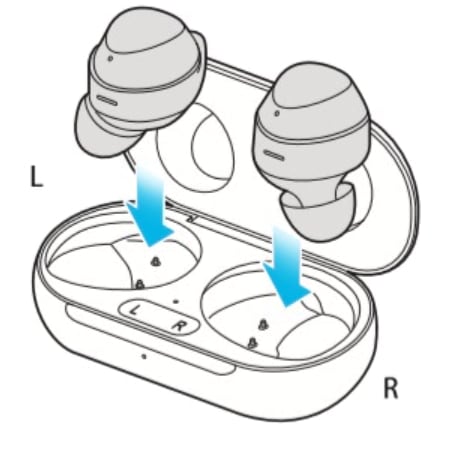
Hinweis: Um Energie zu sparen, ziehe den Netzstecker heraus, wenn du das Gerät nicht verwendest. Da das Ladegerät keinen Netzschalter besitzt, sollte dieses bei Nichtgebrauch aus der Steckdose gezogen werden. Zudem sollte sich das Ladegerät in der Nähe der Steckdose befinden und während des Ladevorgangs leicht zugänglich sein.
Du kannst den Status der Galaxy Buds+ und des Ladeetuis überprüfen, indem du auf die Akkustatus-LED schaust. Das Ladeetui kann ohne Einsetzen der Ohrhörer aufgeladen werden. Sind die Buds+ eingesetzt, werden die Ohrhörer und das Etui gleichzeitig aufgeladen.
Akkustatus-LED der Ohrhörer
- Kontinuierlich rot: Die Ohrhörer werden geladen.
- Durchgehend grün: Die Ohrhörer sind vollständig geladen.
- Blinkt rot: Der Ladevorgang der Ohrhörer wurde wegen eine Fehlfunktion blockiert (z. B. zu hohe Temperatur beim Laden).
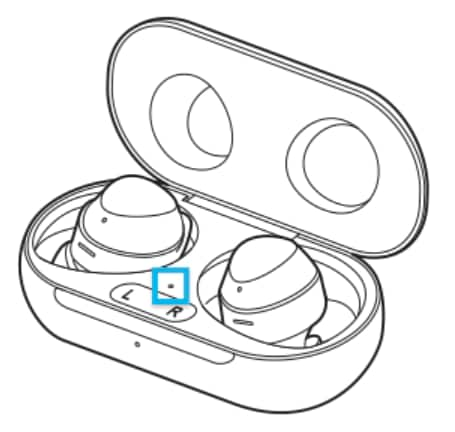
Akkustatus-LED des Ladeetuis
- Kontinuierlich rot: Das Ladeetui wird geladen.
- Durchgehend grün: Das Ladeetui ist vollständig geladen.
- Blinkt rot (schnelles Tempo): Der Ladevorgang des Ladeetuis wurde wegen eine Fehlfunktion blockiert (z. B. zu hohe Temperatur beim Laden).
- Blinkt rot (blinkt nach dem Schließen des Ladeetuis): Der Akku ist schwach (unter 10%).
- Rot (bleibt nach dem Schließen des Ladeetuis fünf Sekunden lang eingeschaltet): Der Akkuleistung des Ladeetui ist schwach (unter 30%).
- Gelb (bleibt nach dem Schließen des Ladeetuis fünf Sekunden lang eingeschaltet): Die Akkuleistung des Ladeetuis ist mäßig (zwischen 30% und 60%).
- Grün (bleibt nach dem Schließen des Ladeetuis fünf Sekunden lang eingeschaltet): Die Akkuleistung des Ladeetuis ist hoch (mehr als 60%).
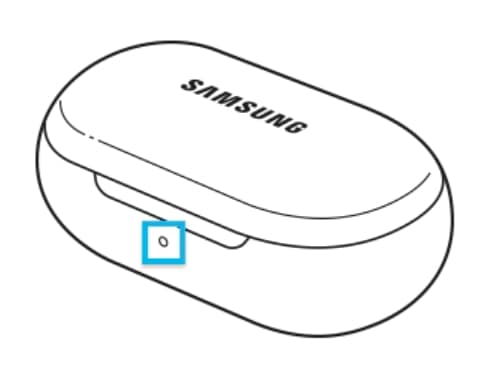
Hinweis: Sollte die Akkustatus-LED nicht wie beschrieben funktionieren, trenne das Ladegerät vom Ladeetui und schließe es wieder an.
Um deine Galaxy Buds+ zu schonen, haben wir ein paar Tipps und Vorsichtsmaßnahmen zum Laden des Akkus für dich:
- Sollten sich Schweiß oder andere Flüssigkeiten auf den Ladekontakten befinden, kann es zu Korrosion an deinen Galaxy Buds+ kommen. Reinige die Ladekontakte daher, bevor du die Ohrhörer in das Ladeetui einsetzt.
- Die Verwendung einer anderen Stromquelle, zum Beispiel eines Computers, kann aufgrund eines geringeren Stromflusses zu einer langsameren Ladegeschwindigkeit führen.
- Während des Ladevorgangs können sich die Ohrhörer und das Ladeetui erwärmen. Dies ist normal und sollte die Lebensdauer oder Leistung der Ohrhörer nicht beeinträchtigen. Sollte der Akku heißer als gewöhnlich werden, wird das Ladeetui möglicherweise nicht mehr geladen. Tritt dies während des kabellosen Ladens auf, trenne deine Galaxy Buds+ vom Ladegerät, damit sie abkühlen und lade sie zu einem späteren Zeitpunkt erneut auf.
- Wenn du deine Galaxy Buds+ lädst, während der Ladeanschluss nass ist, kann das die Buds+ beschädigen. Trockne den Ladeanschluss gründlich, bevor du deine Galaxy Buds+ auflädst.
- Knicke das USB-Kabel nicht. Andernfalls kann das USB-Kabel beschädigt oder seine Lebensdauer verkürzt werden. Verwende niemals ein beschädigtes USB-Kabel.
Es ist hilfreich zu wissen, wie du den Akku deiner Ohrhörer schonen kannst, damit du länger Vergnügen an ihnen hast.
Tipp 1: Wenn du die Ohrhörer nicht verwendest, bewahre sie mit geschlossener Abdeckung im aufgeladenen Ladeetui auf.
Tipp 2: Du kannst die Benachrichtigungseinstellungen in der Galaxy Wearable App auf dem verbundenen Telefon ändern. Bei Verwendung von iOS kannst du die Benachrichtigungseinstellungen in der Galaxy Buds+ App anpassen.
Der Akkuverbrauch des linken oder rechten Ohrhörer kann unterschiedlich sein, je nachdem, ob du deine Galaxy Buds hauptsächlich einseitig trägst, öfters telefonierst, die Medienwiedergabe startest, die Lautstärke anpasst und anderen Nutzungsmustern kann der Akku beider Ohrhörer unterschiedlich verbraucht werden. Dies ist keine Fehlfunktion des Gerätes.
Wenn deine Galaxy Buds mit deinem Galaxy Smartphone verbunden sind, hast du die Möglichkeit den Akkustand der Galaxy Buds in der Galaxy Wearable-App zu überprüfen. Diese Akkuanzeige zeigt die Akkulaufzeit der Ohrhörer an.
- Wenn der Unterschied in der Akkulaufzeit zwischen dem linken und rechten Ohrhörer einen bestimmten Wert unterschreitet, wird er basierend auf der niedrigeren Akkulaufzeit als einzelne Stufe angezeigt.

- Wenn der Unterschied in der Akkulaufzeit zwischen dem linken und rechten Ohrhörer einen bestimmten Wert überschreitet, werden sie separat angezeigt.

Hinweis:
- Verwende nur von Samsung zugelassene Ladegeräte und Zubehör. Samsung-Zubehör wurde für dein Gerät entwickelt, um die Akkulaufzeit zu maximieren. Die Verwendung von Zubehör anderer Hersteller kann zum Erlöschen deiner Garantie und/oder zu Schäden führen.
- Geräte- und Menüscreenshots können, je nach Gerätemodell und Softwareversion, variieren.
Benutzerhandbuch
Weitere Informationen zu wichtigen und interessanten Funktionen deines Gerätes findest du in der Bedienungsanleitung.


Samsung Community
Du hast Fragen, Anregungen oder Optimierungsvorschläge?
Unsere Samsung Community steht dir gerne mit Rat zur Seite.
Danke für deine Rückmeldung
Bitte wählen Sie einen Grund aus.